Es un hecho indiscutible de que los dispositivos móviles de Apple son los mejores en el mercado actualmente. La compañía es conocida por elaborar excelentes diseños e integrar características de clase alta en sus dispositivos. Pero recientemente, muchos usuarios han llegado a la red quejándose de su sistema de sonido que emite un sonido crepitante. Aunque Apple hizo un gran trabajo creando un equipo de apoyo para analizar el problema. Pero, ¿puede esperar un par de días o semanas sin hablar con sus seres queridos o verificar su canal de redes sociales favoritos solo para arreglar su dispositivo?
Supongo que no. Entonces, para ayudarlo, creamos una guía que explica cómo solucionar el problema. Sin perder el tiempo, profundicemos.
¿Qué es la falla de sonido para crujir iPhone?
Según los informes, este problema ha afectado los dispositivos iPhone 13/12/14 de diferentes maneras. El foro de soporte de Apple indica que los propietarios de dispositivos escucharon repentinamente el sonido de crujido del iPhone 12 mientras jugaban un juego o navegaba por una aplicación social (principalmente Tiktok o Instagram), o no hacía absolutamente nada en absoluto. El repentino ruido fuerte fue seguido por el dispositivo que se apagó por sí solo.
Me estaba desplazando a través de Tiktok a un volumen bajo cuando mi teléfono hizo un fuerte sonido de grietas y luego se apagó. Casi sonaba como un corto eléctrico. El teléfono se reinició por sí solo y parece estar bien. Muy extraño para un nuevo Apple iPhone 12.
Tengo el mismo problema en mi Pro iPhone 12, los altavoces tienen mucho ruido. Es realmente molesto. ¿La última actualización no la solucionó? ¿Es un problema de software o necesito ir a Apple Store para reparar/reemplazar?
¿Cómo arreglar la falla de sonido para crujir iPhone?
Encuentre a continuación las 6 soluciones principales recomendadas para reparar el iPhone 14/13/12 Glitch de sonido crepitante:
- 1. Force reiniciar iPhone
- 2. Actualizar aplicaciones la última versión de iOS
- 3. Restablecer todas las configuraciones
- 4. Fábrica Restablecer su iPhone
- 5. Realizar la restauración del modo de recuperación
- Use la mejor herramienta de reparación del sistema iOS para solucionar problemas de sonido de iPhone
1. Force reiniciar iPhone
Force Reint siempre ha sido un salvavidas para todos los propietarios de dispositivos iOS. Es una solución sencilla que borra esos errores que hacen que su iPhone falle y mal funcione. Por lo tanto, puede usarlo para solucionar problemas de fallas de sonido para criar iPhone.
Para forzar su dispositivo iOS, siga las instrucciones a continuación:
- Busque y haga clic en la barra de menú Configuración en su iPhone.
- Toque el general cuando aparezca la página siguiente.
- Ahora desplácese hacia abajo para apagar para posponer el dispositivo. Tu iPhone se quedará en blanco inmediatamente.
- Encienda el dispositivo manteniendo las teclas apropiadas.
2. Actualizar aplicaciones la última versión de iOS
Actualizar sus aplicaciones y la versión iOS es crucial para el funcionamiento adecuado de su dispositivo. Su iPhone no le dará ese servicio al 100% que exige si lo ejecuta en un sistema operativo o aplicación obsoleta.
Para solucionar eso, intente actualizar sus aplicaciones y la versión iOS. Aquí hay una guía detallada sobre cómo hacer eso:
Actualizar aplicaciones
- Abra la tienda de aplicaciones en su dispositivo.
- Haga clic en el botón Today en la esquina inferior izquierda de su pantalla.
- Localice su foto de perfil en la esquina superior derecha de su pantalla y haga clic en ella.
- Desplácese hacia abajo y toque Actualizar todo. La actualización comenzará de inmediato. Espere un rato para que se complete la actualización y luego intente usar su dispositivo nuevamente.
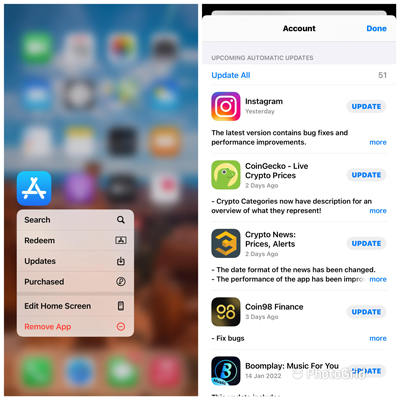
Actualizar iOS
- Haga clic en la pestaña Configuración.
- Seleccione General> Actualización de software.
- En la página siguiente, haga clic en el botón Descargar e instalar el botón de actualización si está disponible.
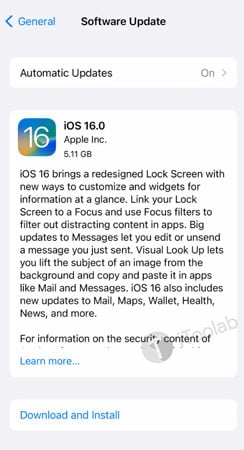
3. Restablecer todas las configuraciones
Es normal alterar la configuración de su iPhone, al menos todo es tuyo ahora. Pero a veces esta alteración puede hacer que el dispositivo funcione mal. Restablecer su iPhone es una solución perfecta para emplear. Para hacer eso, aquí está el procedimiento detallado que debe seguir:
- Abra la pestaña Configuración.
- Haga clic en General y luego desplácese hacia abajo hasta donde tiene transferencia y restablece el iPhone.
- En la siguiente pantalla que aparece, seleccione Restablecer todas las configuraciones.
- Ingrese su contraseña en el campo apropiado y presione el restablecimiento de confirmación de todas las configuraciones para completar el proceso.
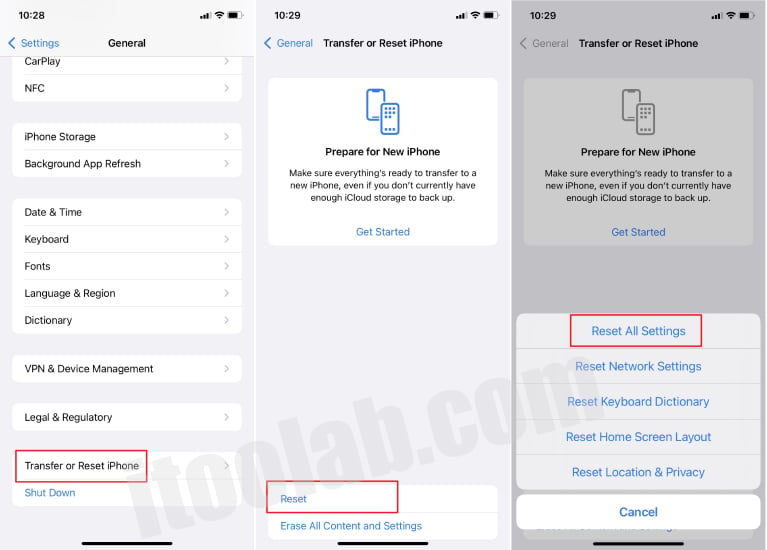
4. Fábrica Restablecer su iPhone
Si el problema persiste después de restablecer la configuración de su iPhone, recomendamos que someta el dispositivo a reiniciar de fábrica. Esta solución restauraría su dispositivo a la configuración predeterminada tal como lo compró recientemente. Eso sí, el restablecimiento de fábrica es arriesgado, ya que limpia sus datos, incluidas las aplicaciones de terceros que instaló en la aplicación. Intente hacer una copia de seguridad de su dispositivo a iCloud o iTunes antes de aplicar esta solución.
- Desde su pantalla de inicio, ubique y haga clic en la pestaña Configuración.
- Seleccione General> Restablecer.
- Ahora toque Borrar todo el contenido y la configuración.
- Un mensaje que solicite que ingrese su código de acceso inmediatamente aparecerá. Ingrese el código de contraseña correctamente y luego toque Confirmar todas las configuraciones Restablecer.
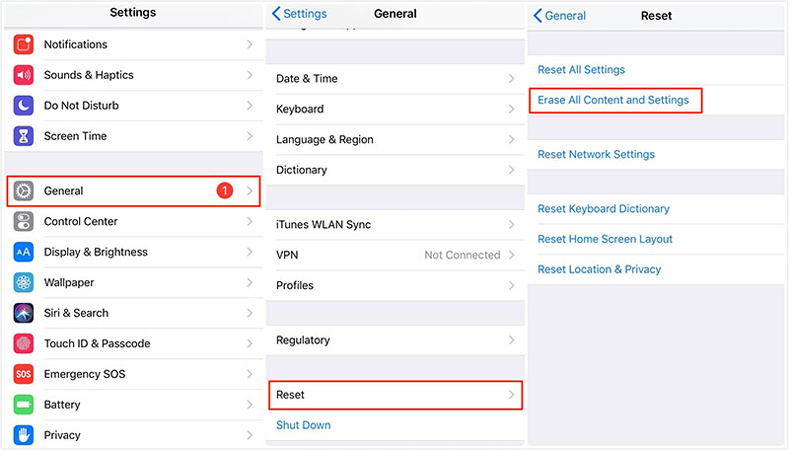
5. Realizar la restauración del modo de recuperación
Restaurar su iPhone a través del modo de recuperación es otra solución útil para solucionar problemas de sonido del iPhone. Implica conectar su iPhone a iTunes para la reparación de iOS. Esta solución borra los errores que hacen que su sistema operativo funcione mal. Aplicar esta solución es simple y no cuesta nada. Aquí está la guía detallada que debe seguir para hacerlo:
Learn more: 9 Soluciones para Arreglar el Cambio Automático del Sonido del Timbre del iPhone
- Instale la última versión de iTunes en su sistema informático y luego ábrala para su funcionamiento.
- A continuación, coloque su iPhone en modo de recuperación. Para hacer eso, siga la instrucción ilustrativa adecuada para su modelo de iPhone.
iPhone 8 y generaciones más nuevas
Lo más rápido posible mantenga y suelte las teclas a continuación en el orden dado:
- Volumen
- Volumen hacia abajo
Ahora mantenga presionado el botón de bloqueo hasta que encuentre el logotipo de Apple en la pantalla de su dispositivo. Sigue sosteniendo la llave.
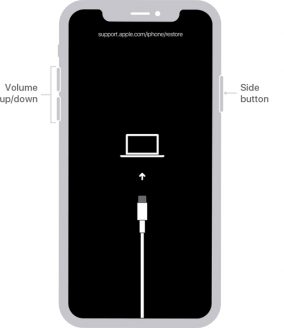
iPhone 7/7 más
Presione hacia abajo el volumen hacia abajo y bloquee los botones simultáneamente hasta que aparezca el logotipo de Apple. Continuar sosteniendo las llaves.

Generaciones de iPhone 6 y mayores
Mantenga presionado el botón de inicio y el botón lateral hasta que el logotipo de Apple suba en su pantalla. Sigue sosteniendo estas llaves.
- Mientras todavía mantiene las teclas mencionadas anteriormente, conecte su iPhone a la computadora a través de un cable de carga USB.
- Suelte las teclas cuando aparezca la pantalla del modo de recuperación en su iPhone.
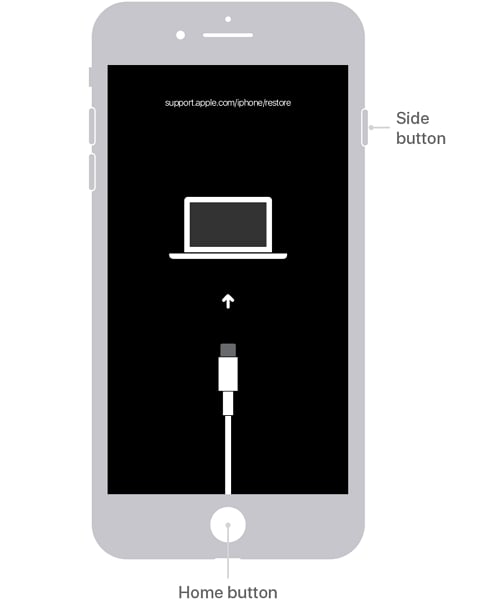
A continuación, aparecerá un mensaje que solicite si desea restaurar o actualizar su dispositivo. Seleccione Restaurar. iTunes restaurará inmediatamente su sistema operativo.
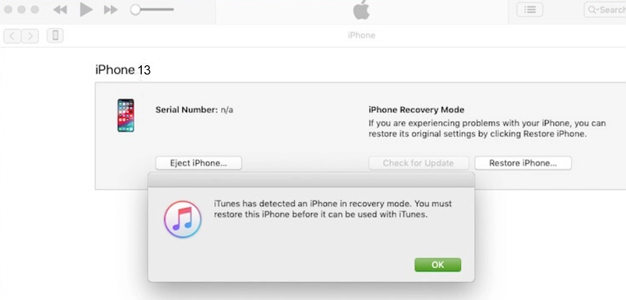
Bonus Fix: use la mejor herramienta de reparación del sistema iOS para solucionar problemas de sonido de iPhone
Esto puede ser bastante frustrante, particularmente cuando es una falla de sonido. Si ha aplicado correctamente todas las soluciones anteriores sin obtener ningún resultado, puede usar una herramienta de terceros definitiva como ItoolTab Fixgo para resolver el problema. Esto se considera una mejor solución porque puede ayudarlo a solucionar otros problemas en el software de su iPhone que no conoce.
Paso 1 Descargue Fixgo y haga que lo instale en su PC. Abra el software y conecte su iDevice al sistema. Seleccione el modo estándar como su opción de reparación preferida. A continuación, haga clic en Fix ahora.
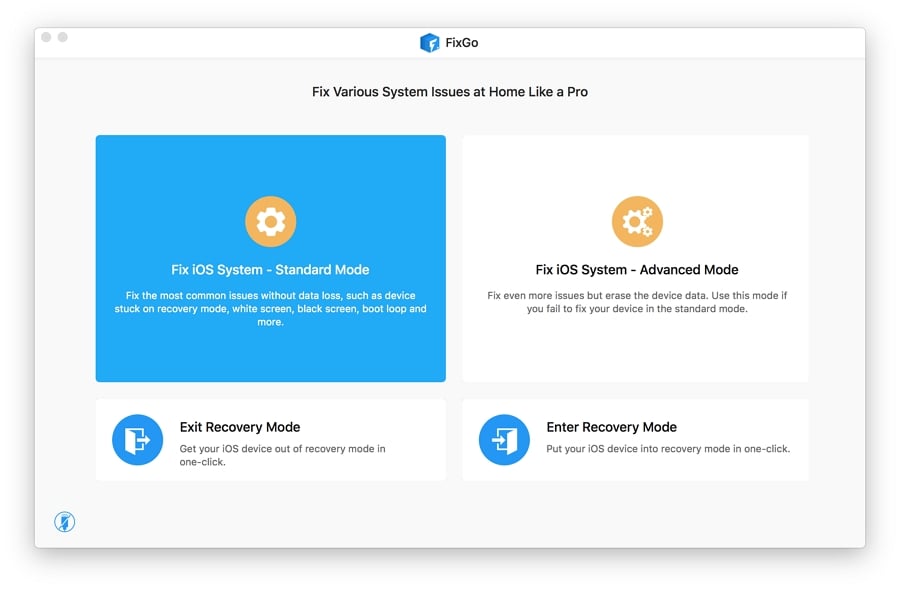
Paso 2 Descargar el paquete de firmware. La descarga del paquete de firmware más reciente lleva un tiempo porque el archivo es grande. Espere durante varios minutos.
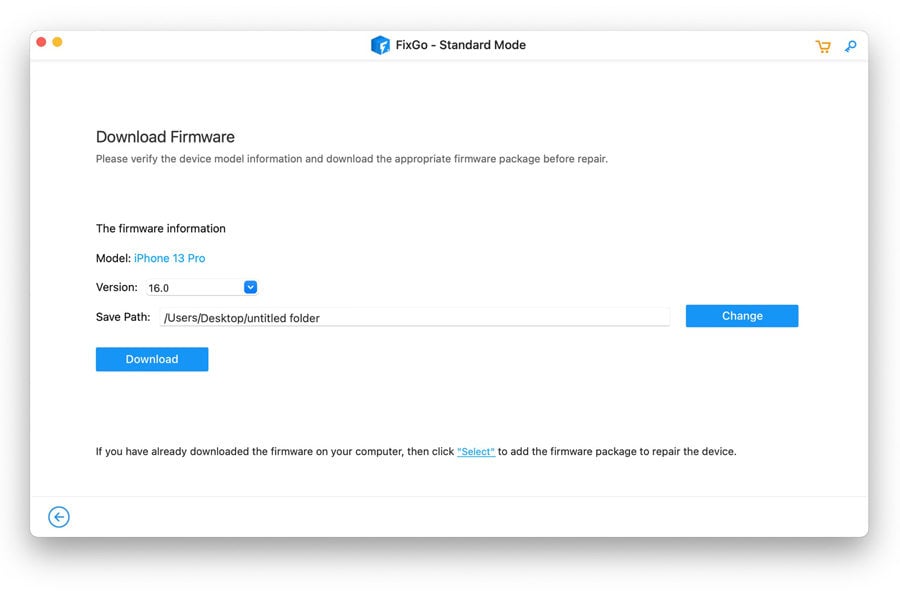
Paso 3 Haga clic en Iniciar reparación cuando el paquete de firmware esté listo. Espere hasta que termine la reparación y su iPhone se reinicie automáticamente. Echa un vistazo al dispositivo ahora. El sistema de sonido debería estar funcionando.
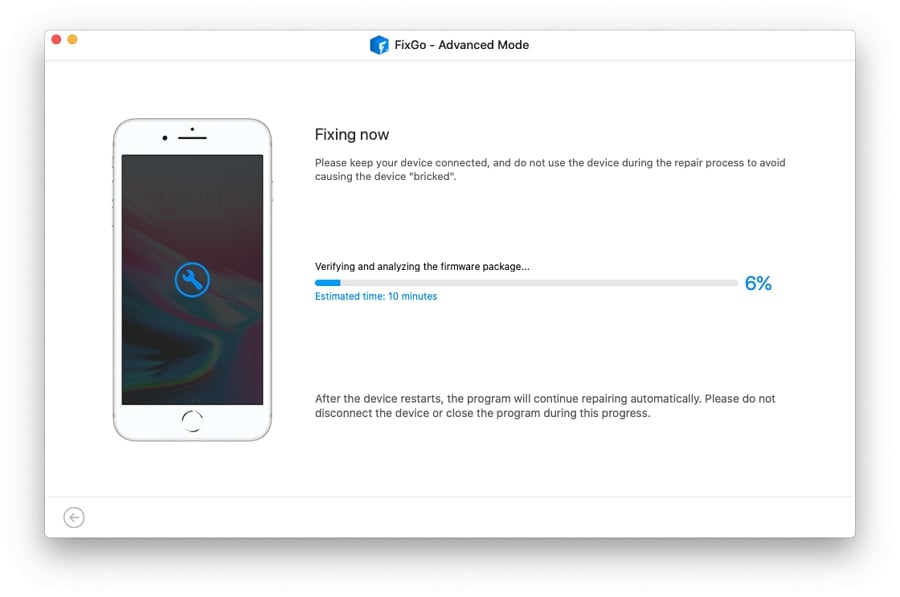
Conclusión
Los problemas del sistema de sonido pueden ser muy frustrantes, pero ahora que tiene nuestra guía de tutorial a su disposición, solucionar su dispositivo no debería ser un problema. Aplique una o más de las soluciones anteriores para arreglar su iPhone. Para una fijación única, emplee los servicios de Itooltab Fixgo.
